Navitel Navigator Update Center – бесплатная программа для ПК, которая поможет обновить ваш автонавигатор.

Системные требования
- Windows OS: Windows Vista или выше / macOS: macOS Sierra 10.12.6 или выше,
- 2,5 Гб свободного места на диске (в папке Загрузки),
- USB 2.0,
- минимум 1 Гб оперативной памяти,
- высокоскоростное Интернет-соединение.
Инструкция
Установите Центр обновления Навител Навигатор на ПК, выполнив все пункты мастера установки. После завершения установки запустите программу Центр обновления Навител Навигатор на своем компьютере.

Подключите навигатор к ПК при помощи кабеля. Если программа Навител Навигатор установлена на карту памяти — достаточно подключить к ПК только карту памяти при помощи кард-ридера.
Если устройство подключено правильно, программа определит его автоматически. Если программа не запущена, компьютер распознает устройство как съемный диск или USB-накопитель.

Центр обновления Навител Навигатор отображает на экране доступные обновления.

Нажмите Обновить, чтобы увидеть подробный список доступных обновлений. Нажмите ОК, чтобы загрузить и установить обновления. Рекомендуется в первую очередь обновить программное обеспечение, так как карты нового релиза оптимизированы для работы с новой версией ПО.

Нажмите Скачать, чтобы увидеть полный список карт, доступных для скачивания. Чтобы скачать карты, в списке отметьте нужные вам галочками и нажмите ОК. .

Время, которое требуется для загрузки карты, зависит от размера файла и скорости Интернет-соединения.

Программное обеспечение и карты обновлены. Отсоедините автонавигатор от ПК.


Вы можете приобрести бессрочный лицензионный ключ либо оформить подписку на навигационную карту сроком действия 1 год.

Нажмите Купить, чтобы перейти в корзину и оформить заказ.

Загрузите карты, которые вы приобрели. Отсоедините автонавигатор от ПК.
Программа не может быть установлена
- Убедитесь, что выполняются минимальные системные требования для установки Центр обновления Навител Навигатор.
- Некоторые антивирусы и файрволы могут блокировать загрузку и установку программ. Отключите их на время или задайте такие установки, которые не будут препятствовать загрузке.
Компьютер не видит навигационное устройство
- Для того, чтобы компьютер распознал навигационное устройство, оно должно быть заряжено. Если вы видите на экране навигатора иконку аккумулятора, значит устройство не заряжено полностью. Дождитесь, пока устройство будет заряжено в достаточной степени.
- Используйте USB-шнур, который поставляется вместе с устройством. Убедитесь, что устройство правильно подключено к ПК через USB.
- Если устройство по-прежнему не распознано, используйте другой USB-порт.
Загрузка была прервана или приостановлена
- Проверьте наличие подключения к сети Интернет. Для обновления ПО и карт через программу Центр обновления Навител Навигатор требуется стабильное высокоскоростное Интернет-соединение.
- Убедитесь, что на диске достаточно свободного места.
- Программы для обеспечения безопасности (антивирусы, файрволы) могут ограничивать доступ к компьютеру. Отключите их на время или задайте такие установки, которые не будут препятствовать загрузке.
Пользователь заблокировал компьютер во время загрузки обновлений
- Блокировка экрана компьютера не приведет к остановке загрузки обновлений. Если загрузка остановилась, проверьте соединение с Интернетом.
Загрузка занимает слишком много времени
- Количество времени, которое требуется для загрузки обновлений, зависит от скорости Интернет-соединения и размера файла. Если загрузка идет слишком медленно, проверьте наличие и скорость Интернет-соединения.
- Если карта занимает большой объем, то ее загрузка будет идти дольше.
Я купил карту через Navitel Navigator Update Center. Когда и как я получу ключ активации карты?
При совершении заказа через Центр обновления Навител Навигатор отдельного уведомления на e-mail с указанием лицензионного ключа не поступает. Лицензия автоматически активируется на то устройство, которое было подключено в процессе работы программы. Вам необходимо ещё раз подключить это устройство к ПК и запустить Центр обновления Навител Навигатор. Купленные карты появятся в списке карт, доступных для установки. Срок обработки заказа в большинстве случаев не превышает 30 минут.
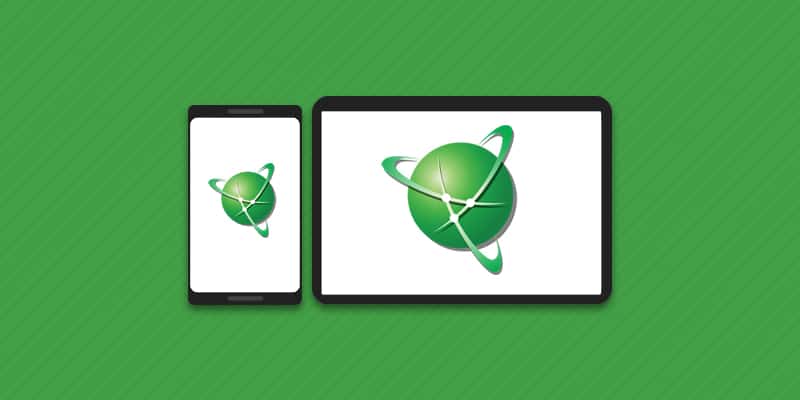
Пользуетесь навигатором навител, но стали замечать сбои в работе приложения или построении маршрута, либо участок карты недостаточно информативен? Вероятно, устарела карта или программа. Для устранения проблем, необходимо выполнить обновление. В статье подробно поговорим, как обновить навигатор навител, на устройствах под управлением Android и в автомобильном навигаторе.
Способы обновления программы
На устройствах под управлением Android
Обновление выполняется двумя способами:
- В магазине приложений Google Play.
- Полной переустановкой.
Для метода с использованием Google Play, следует посетить магазин приложений и принудительно актуализировать утилиту, если автоматическое обновление отключено. При этом способ не годится в случае установки утилиты из других источников.
Полная переустановка предусматривает удаление и повторную установку приложения. Такое действие обязательное, если в Google Play происходит сбой, или программа устанавливалась из других источников, например с официального сайта навител.
На автомобильном навигаторе
Доступны 2 способа обновления:
- С использованием программы Navitel Navigator Updater.
- Через официальный сайт.
Метод Navitel Updater подразумевает установку программы на ПК. Затем подключается навигатор, после чего производится автоматическая установка и настройка. Так же утилита позволяет обновить карты.
При использовании сайта, следует скачать архив с новыми файлами и произвести установку в ручном режиме.
Способы обновления карт
Для навигаторов и устройств под управлением Android
- Из меню навигационного приложения.
- С внутреннего или внешнего накопителя.
При использовании метода «из меню приложения», достаточно предоставить навигатору/Android устройству доступ к интернету. Затем перейти в соответствующий раздел и выполнить актуализацию файлов.
Скачанные карты при помощи ПК, следует перенести в память навигатора или мобильного устройства. После произвести обновление через программу, указав путь хранения карт. На автомобильном навигаторе, обновление новых карт выполняется автоматически.
Инструкция как обновить навигатор навител на Android
При помощи магазина приложений Google Play
- Открыть магазин приложений Google и отобразить скрытое меню.
- Выбрать пункт «Мои приложения и игры».
- В кладке «Обновления» найти приложение и нажать обновить.
Отсутствие программы в списке говорит о наличии актуальной версии.
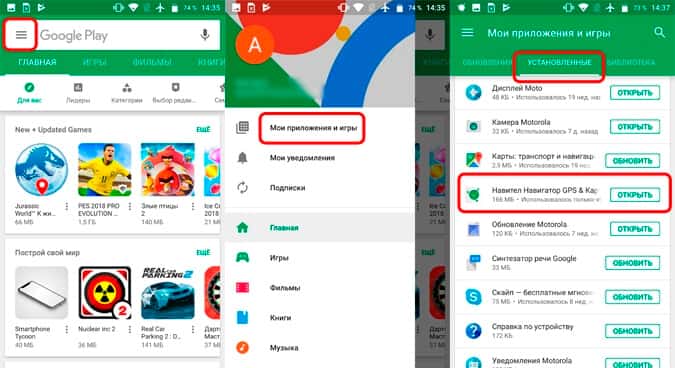
Полная переустановка
- Произвести удаление приложения.
- Зайти, при помощи менеджера файлов, в память и очистить остаточные файлы.
- Скачать новую версию программы и выполнить установку. На время инсталляции следует разрешить установку из непроверенных источников, а после вернуть исходные значения.
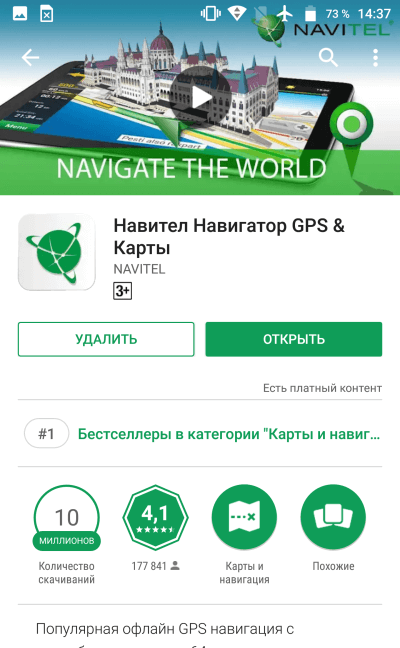
Инструкция как обновить карты навител на Android
Из меню навигационного приложения
- Открыть главное меню.
- Выбрать пункт «Мой навител».
- В новом окне нажать на пункт «Обновления».
- При наличии обновлений, появится дополнительная информация с описанием и кнопка «Обновить».
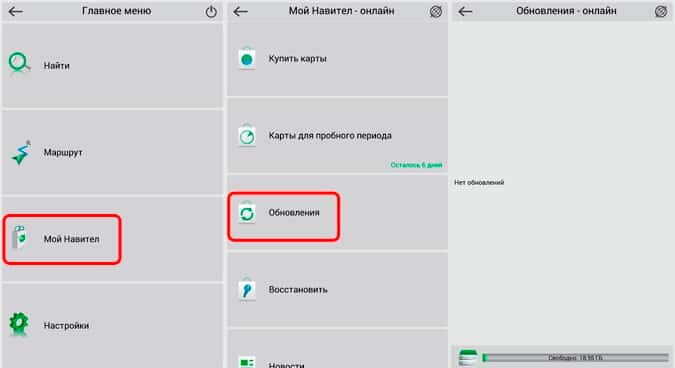
Установкой из памяти устройства
- Удалить ранее установленные карты. Стандартное расположение карт в папке Maps, папки NavitelContent.
- Загрузить скачанные карты в директорию, где хранились предыдущие карты.
- Открыть «Главное меню» приложения, затем пункт «Настройки».
- Далее выбрать пункт «Другие карты».
- В новом окне нажать «Добавить атлас».
- Указать папку с картами. Для упрощения навигации, следует ориентироваться по папкам, содержащим значок земного шара.
- Выбрать файл карты, после чего атлас запустится автоматически.
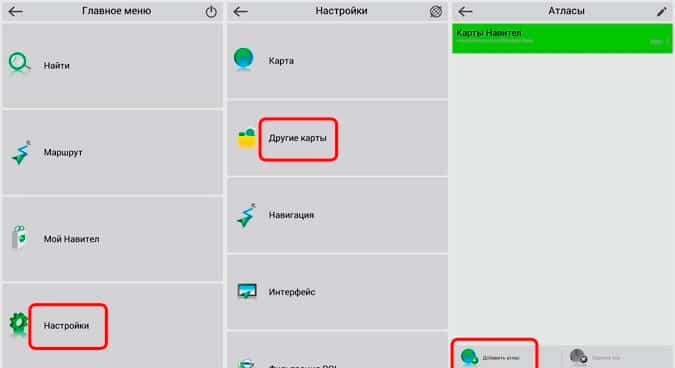
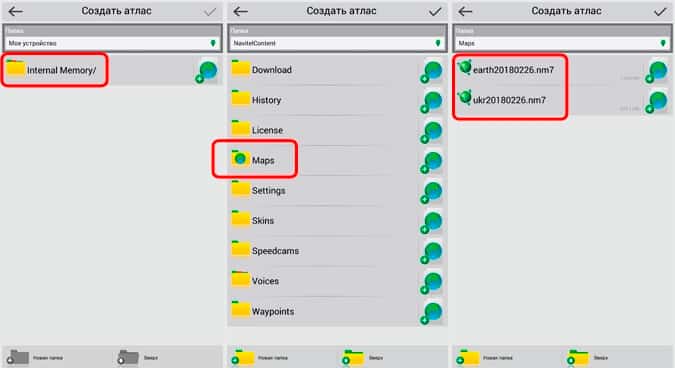
Инструкция по обновлению приложения в навигаторе
Как обновить навигатор навител через компьютер
Скачать утилиту Updater на ПК по прямой ссылке.
Произвести установку, следуя указаниям мастера установки.
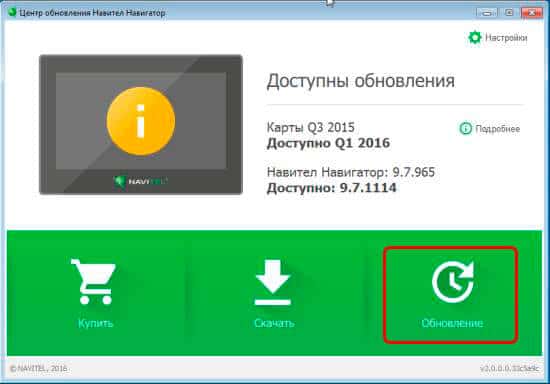
Запустить программу и подключить устройство к компьютеру в режиме съемного носителя.
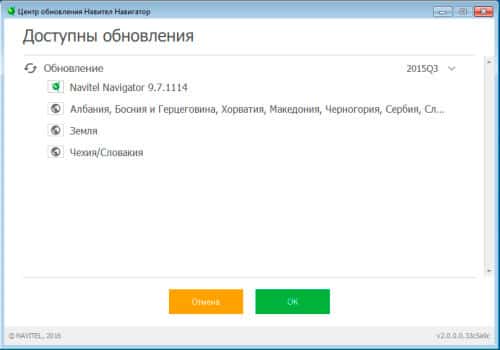
Выполнить резервное копирование имеющихся файлов.
При наличии обновлений, утилита предложит скачать и установить новые файлы, включая карты.
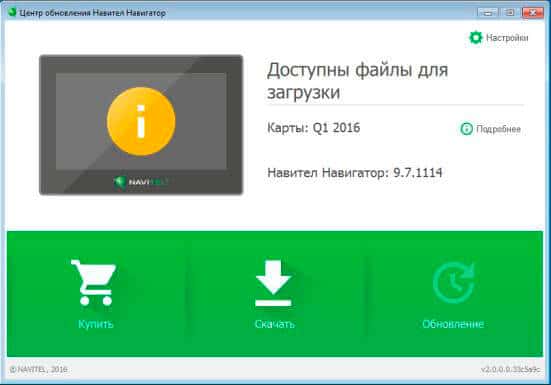
После подтверждения, операция выполнится в автоматическом режиме.
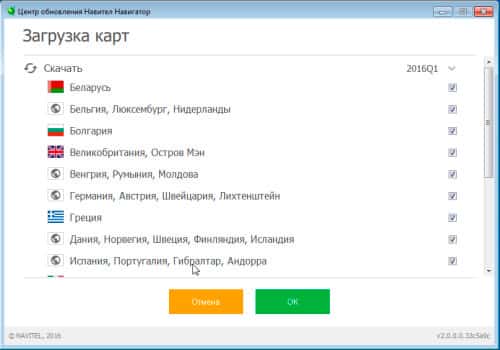
Обновление через официальный сайт
- Перейти в личный кабинет.
- После авторизации выбрать раздел с добавленными устройствами и проверить обновления.
- Соединить навигатор с ПК при помощи кабеля синхронизации.
- Произвести резервное копирование.
- Скачать архив с обновлениями, для соответствующего устройства, на ПК. Распаковать архив, а затем переместить файлы в память устройства.
Инструкция как обновить карты на навигаторе
Из меню приложения
Алгоритм действий аналогичен, как и для устройств на ОС Android. Необходимо запустить программу навигации, выбрать «Меню», далее раздел «Мой навител», а затем пункт «Обновления». Нажать «Обновить всё», а затем подтвердить загрузку карт.
Важно! Требуется предоставить устройству доступ к интернету.
При помощи компьютера
Важно! Перед установкой карт, требуется актуализировать версию программы на устройстве.
- Скачать карты в личном кабинете из меню «Обновления».
- Соединить устройство с ПК через кабель синхронизации.
- Очистить директорию с картами, после чего поместить скачанные карты.
- Отключить устройство. Актуализация карт произойдет автоматически после первого запуска программы.
Вывод
Для обновления навигатора навител или карт, следует воспользоваться автоматическим или ручным способом. Автоматическое обновление легче и содержит меньше дополнительных действий, что подойдет новичкам. Ручной способ ориентирован на продвинутых владельцев, или если автоматический метод не работает в силу разных причин.
Если у вас остались вопросы, то в блоке ниже “Комментарии пользователей” вы можете задать вопрос автору, оставить замечание или поделиться своим опытом. Мы постараемся ответить.
Статья была Вам полезна?
Поставьте оценку – поддержите проект!
/rating_on.png)
/rating_on.png)
/rating_on.png)
/rating_off.png)
/rating_off.png) (4 оценок, среднее: 3,00 из 5)
(4 оценок, среднее: 3,00 из 5)
Необходимо подключение к Интернету. Учитывая размер файлов карт, рекомендуется использовать Wi-Fi-соединение.
- Запустите Навител Навигатор на устройстве и выберите Меню >Мой Навител >Обновления.
- Нажмите Обновить всё.
В открывшемся окне Информация будет представлено подробное описание карт. - Нажмите Обновить и подтвердите загрузку карт.
Данный способ не предназначен для iPhone/iPad и устройств под управлением ОС Windows Phone 7.x.
Перед установкой обновлений карт обновите программу до актуальной версии согласно инструкции и обновите активационный файл согласно инструкции.
-
Зайдите в личный кабинет на сайте NAVITEL ® . Выберите раздел Мои устройства (обновления) и в столбце Обновить таблицы выберите Доступные обновления.
Откроется список обновлений, доступных в рамках приобретенных и активированных лицензий.
Если устройство, которое вы хотите обновить, не добавлено в список устройств в вашем личном кабинете, его необходимо добавить.
Внимание! После удаления файлов данные карты будут не доступны для работы в программе. Для дальнейшей работы с картами необходимо установить их последние версии. Удаление старых карт необходимо, так как карты старых и новых версий могут быть несовместимы, что может привести к ошибке в работе программе.

